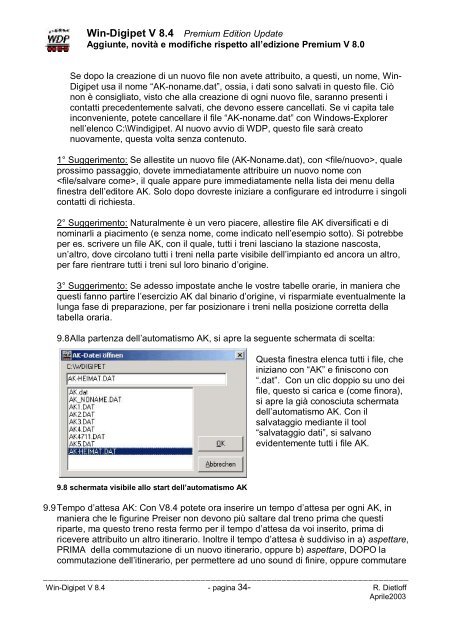compendio manuale windigipet-ita 8.4.1 - Modeltreno
compendio manuale windigipet-ita 8.4.1 - Modeltreno
compendio manuale windigipet-ita 8.4.1 - Modeltreno
Create successful ePaper yourself
Turn your PDF publications into a flip-book with our unique Google optimized e-Paper software.
Win-Digipet V 8.4 Premium Edition Update<br />
Aggiunte, novità e modifiche rispetto all’edizione Premium V 8.0<br />
Se dopo la creazione di un nuovo file non avete attribuito, a questi, un nome, Win-<br />
Digipet usa il nome “AK-noname.dat”, ossia, i dati sono salvati in questo file. Ciò<br />
non è consigliato, visto che alla creazione di ogni nuovo file, saranno presenti i<br />
contatti precedentemente salvati, che devono essere cancellati. Se vi cap<strong>ita</strong> tale<br />
inconveniente, potete cancellare il file “AK-noname.dat” con Windows-Explorer<br />
nell’elenco C:\Windigipet. Al nuovo avvio di WDP, questo file sarà creato<br />
nuovamente, questa volta senza contenuto.<br />
1° Suggerimento: Se allestite un nuovo file (AK-Noname.dat), con , quale<br />
prossimo passaggio, dovete immediatamente attribuire un nuovo nome con<br />
, il quale appare pure immediatamente nella lista dei menu della<br />
finestra dell’editore AK. Solo dopo dovreste iniziare a configurare ed introdurre i singoli<br />
contatti di richiesta.<br />
2° Suggerimento: Naturalmente è un vero piacere, allestire file AK diversificati e di<br />
nominarli a piacimento (e senza nome, come indicato nell’esempio sotto). Si potrebbe<br />
per es. scrivere un file AK, con il quale, tutti i treni lasciano la stazione nascosta,<br />
un’altro, dove circolano tutti i treni nella parte visibile dell’impianto ed ancora un altro,<br />
per fare rientrare tutti i treni sul loro binario d’origine.<br />
3° Suggerimento: Se adesso impostate anche le vostre tabelle orarie, in maniera che<br />
questi fanno partire l’esercizio AK dal binario d’origine, vi risparmiate eventualmente la<br />
lunga fase di preparazione, per far posizionare i treni nella posizione corretta della<br />
tabella oraria.<br />
9.8 Alla partenza dell’automatismo AK, si apre la seguente schermata di scelta:<br />
9.8 schermata visibile allo start dell’automatismo AK<br />
Questa finestra elenca tutti i file, che<br />
iniziano con “AK” e finiscono con<br />
“.dat”. Con un clic doppio su uno dei<br />
file, questo si carica e (come finora),<br />
si apre la già conosciuta schermata<br />
dell’automatismo AK. Con il<br />
salvataggio mediante il tool<br />
“salvataggio dati”, si salvano<br />
evidentemente tutti i file AK.<br />
9.9 Tempo d’attesa AK: Con V8.4 potete ora inserire un tempo d’attesa per ogni AK, in<br />
maniera che le figurine Preiser non devono più saltare dal treno prima che questi<br />
riparte, ma questo treno resta fermo per il tempo d’attesa da voi inserito, prima di<br />
ricevere attribuito un altro itinerario. Inoltre il tempo d’attesa è suddiviso in a) aspettare,<br />
PRIMA della commutazione di un nuovo itinerario, oppure b) aspettare, DOPO la<br />
commutazione dell’itinerario, per permettere ad uno sound di finire, oppure commutare<br />
________________________________________________________________________<br />
Win-Digipet V 8.4 - pagina 34- R. Dietloff<br />
Aprile2003